앞서 언급한 불편함은 여러 사람이 Valorant에서 연결을 끊으려고 시도할 때, 세션을 종료하기 전에 다른 모든 라이엇 게임즈 애플리케이션을 종료하라는 알림이 표시되는 것으로 나타났습니다. 이 문제는 일반적으로 사용자가 라이엇 클라이언트 및 기타 라이엇 게임즈 제품과의 활성 연결을 유지한 채로 발로란트에서 로그아웃하려고 할 때 발생합니다. 하지만 사용자가 발로란트만 사용하는 경우에도 이 문제가 발생하는 경우가 드물지 않습니다.
사용자가 발로란트에서 로그아웃할 수 없는 오류가 발생하면 “종료” 및 “로그아웃” 버튼이 모두 응답하지 않아 사용자가 게임을 종료할 수 없게 됩니다. 이 문제를 완화하기 위해 사용자가 번거로움 없이 플랫폼에서 효과적으로 연결을 끊을 수 있는 몇 가지 해결 방법을 고안했습니다.
실행 중인 라이엇 게임 제품이 없는지 확인
발로란트에서 로그아웃하기 전에 Windows 작업 관리자를 사용하여 활성 프로세스를 모니터링하여 현재 시스템에서 실행 중인 다른 라이엇 게임 제품이 있는지 확인하시기 바랍니다. 추가로 열려 있는 라이엇 게임이 있다면, 로그아웃을 진행하기 전에 해당 게임을 닫아주세요.
고객님의 편의를 위해 보다 정제된 버전의 지침을 제공해 드리겠습니다: Windows 10 또는 Windows 11에서 작업 관리자에 액세스하려면 시작 단추를 마우스 오른쪽 버튼으로 클릭하고 상황에 맞는 메뉴에서 “작업 관리자”를 선택하세요. 또는 키보드 단축키 Ctrl + Shift + Esc를 사용하여 작업 관리자를 빠르게 실행할 수 있습니다.
⭐ 작업 관리자 검색창에 Riot을 입력하고 Enter 키를 누릅니다. 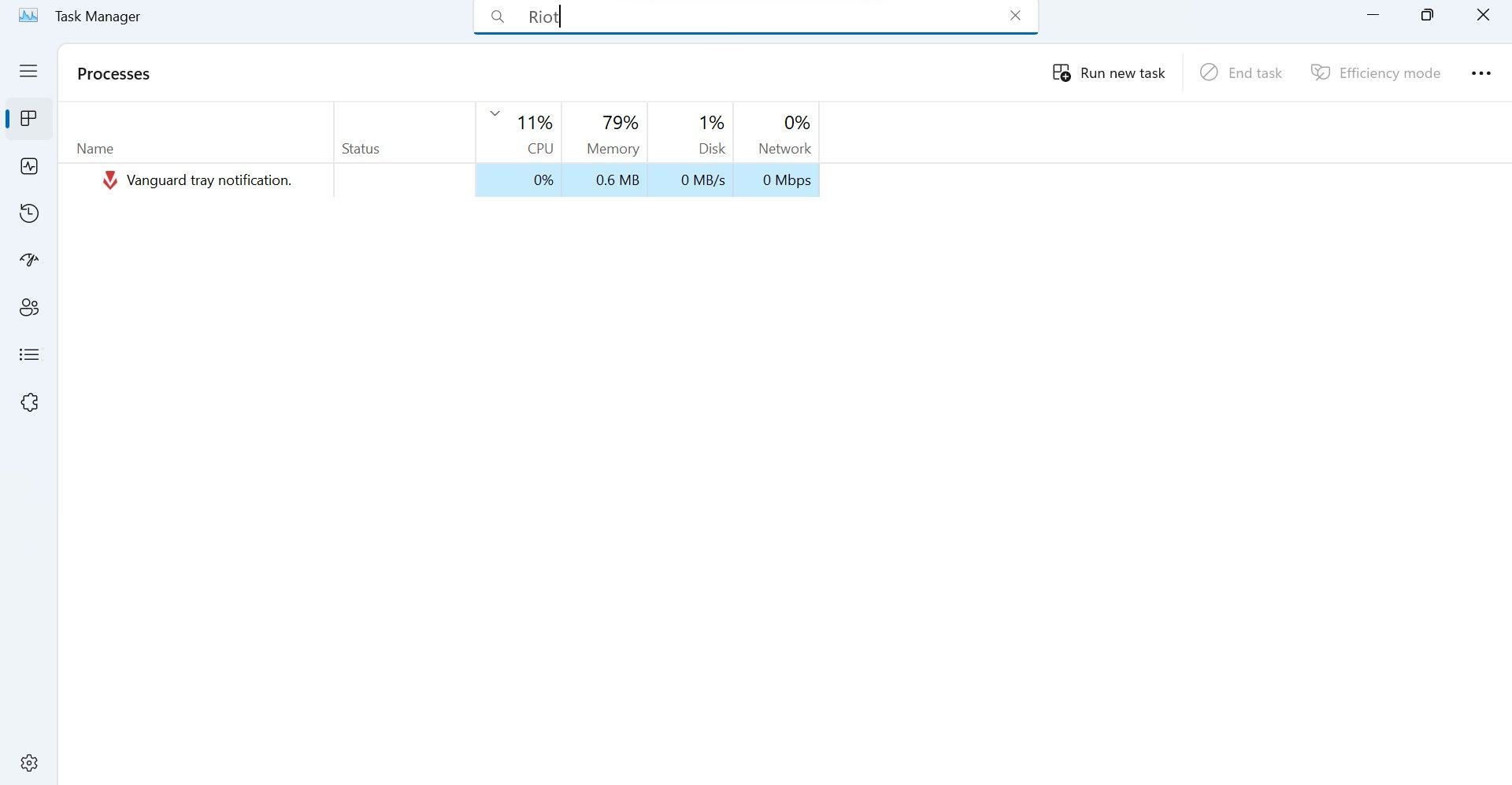
⭐ 실행 중인 Riot 관련 프로세스(Valorant 제외)가 있으면 하나씩 마우스 오른쪽 버튼으로 클릭하고 작업 끝내기를 클릭합니다. 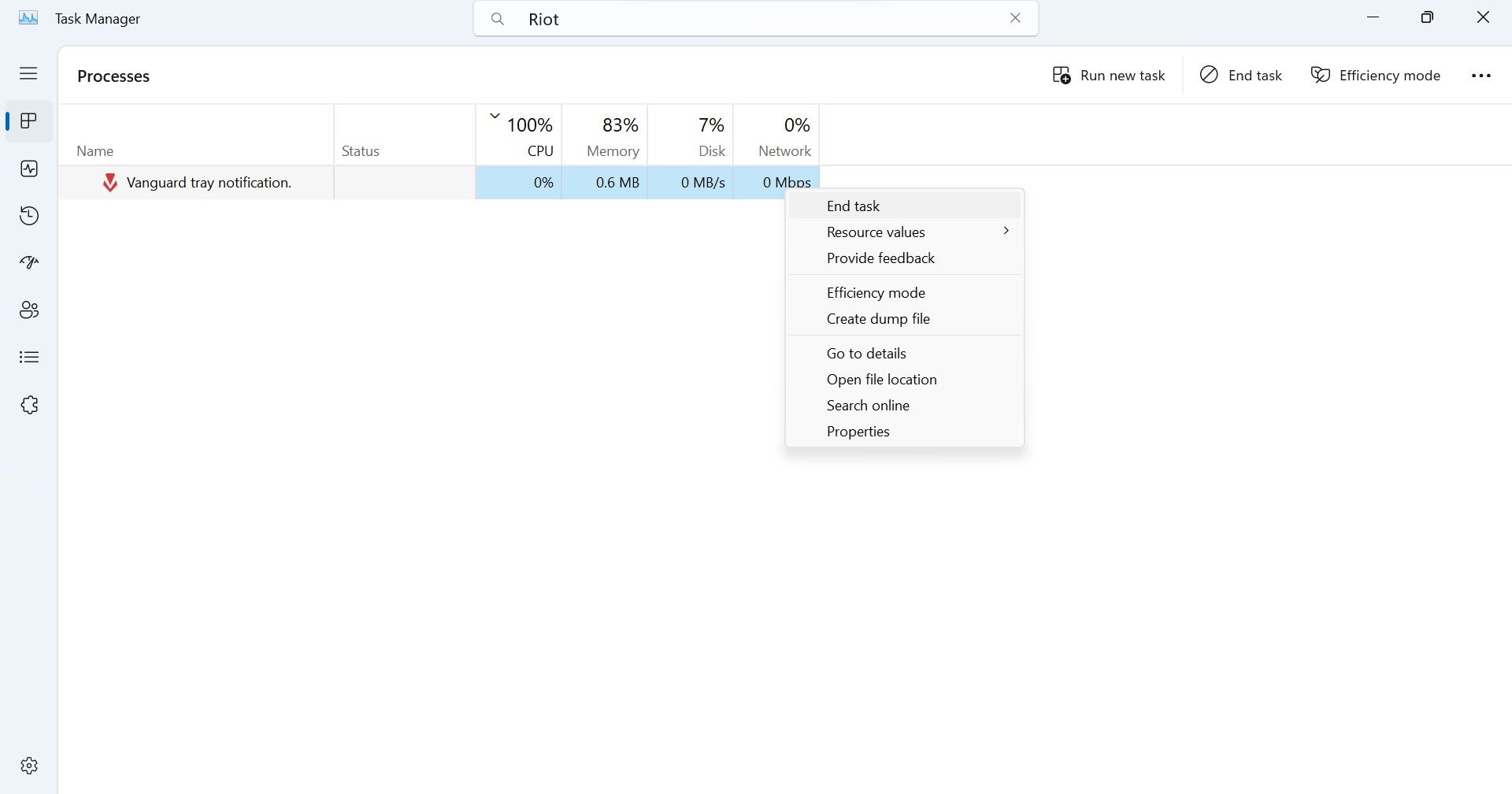
다른 라이엇 게임즈 제품과 관련된 키워드를 활용하여 해당 제품과 관련된 은밀한 프로세스를 검색합니다.
백그라운드에서 실행 중인 원치 않는 프로세스가 발견되면 화면 오른쪽 하단에 있는 ‘작업 종료’ 버튼을 클릭하면 더 이상 고민할 필요 없이 해당 프로세스를 효율적으로 종료할 수 있습니다.
라이엇 클라이언트에서 로그아웃
지속적인 문제는 라이엇 게임즈 애플리케이션을 닫는 것만으로 해결할 수 있습니다. 그러나 애플리케이션을 닫은 후에도 문제가 지속되는 경우, 라이엇 클라이언트에서 로그아웃해야 합니다. 이 작업을 수행하려면 다음의 간단한 절차를 따르시기 바랍니다:
⭐ 라이엇 클라이언트의 설치 폴더로 이동합니다. 해당 폴더를 모르는 경우, Riot 클라이언트 바로 가기를 마우스 오른쪽 버튼으로 클릭하고 속성을 선택합니다. 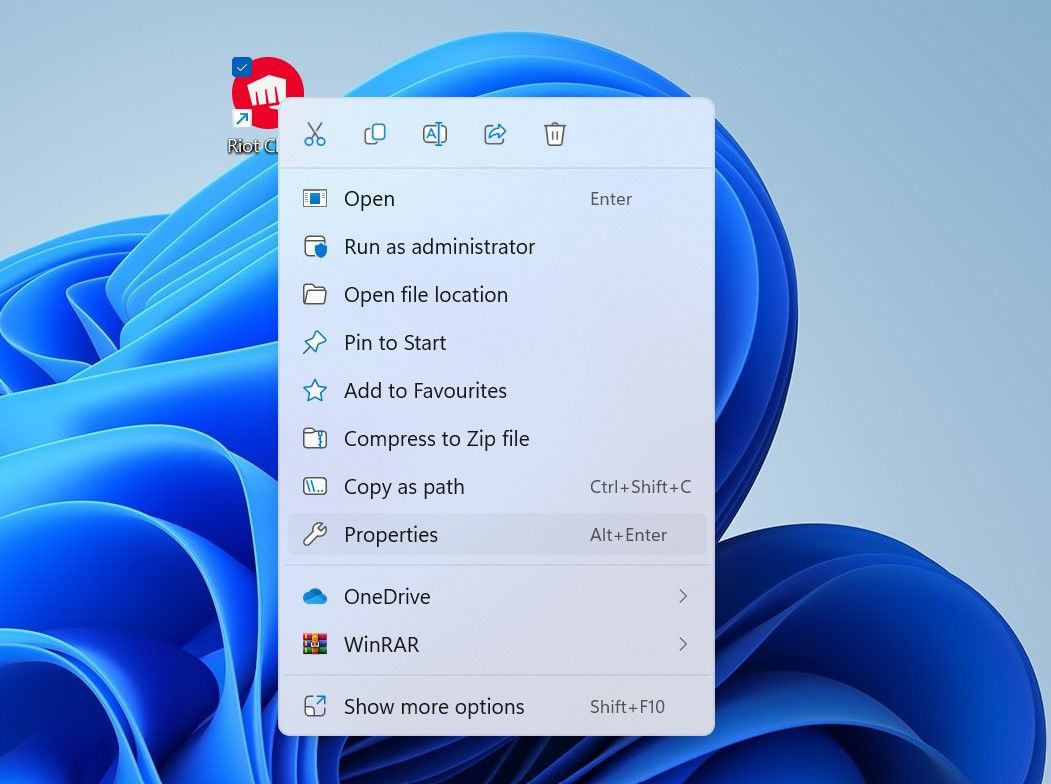 그런 다음 파일 위치 열기 버튼을 클릭합니다.
그런 다음 파일 위치 열기 버튼을 클릭합니다. 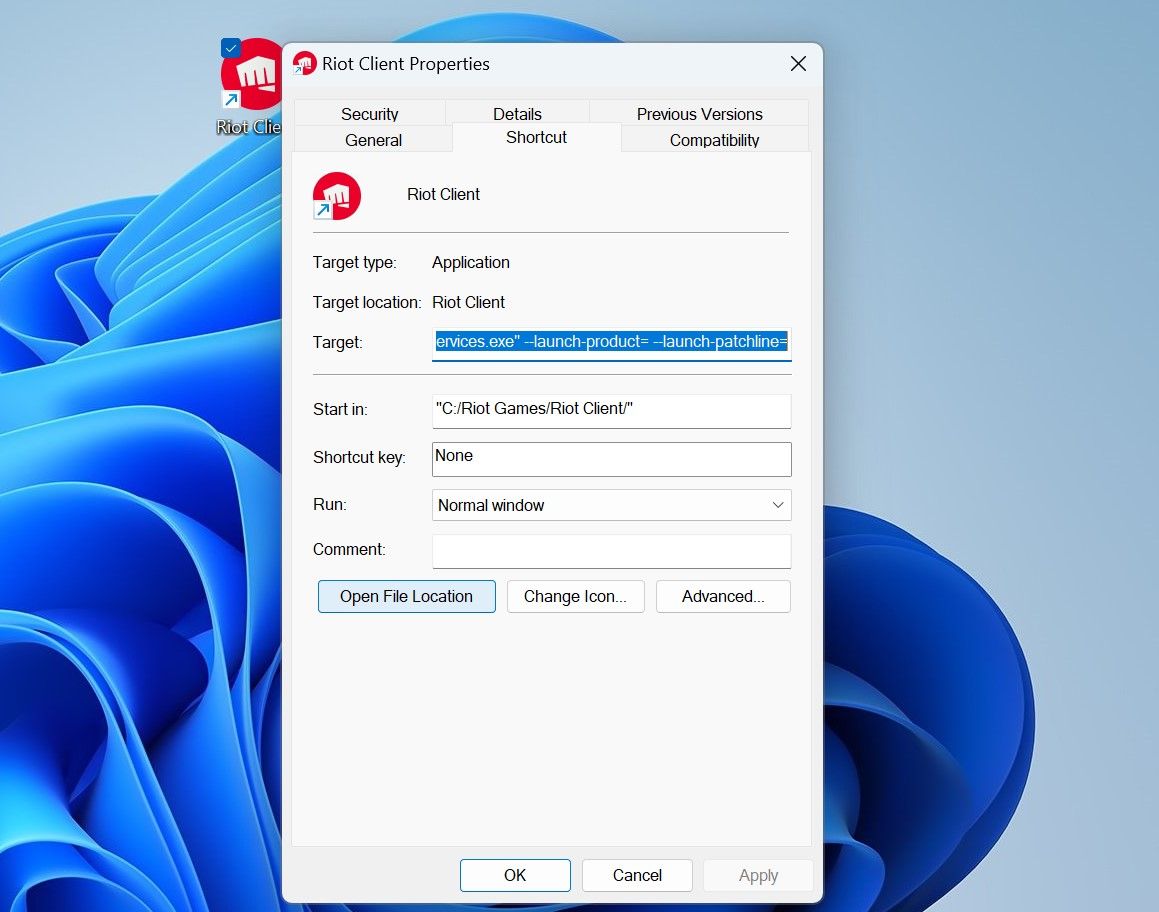
⭐ 설치 위치의 UX 폴더로 이동합니다.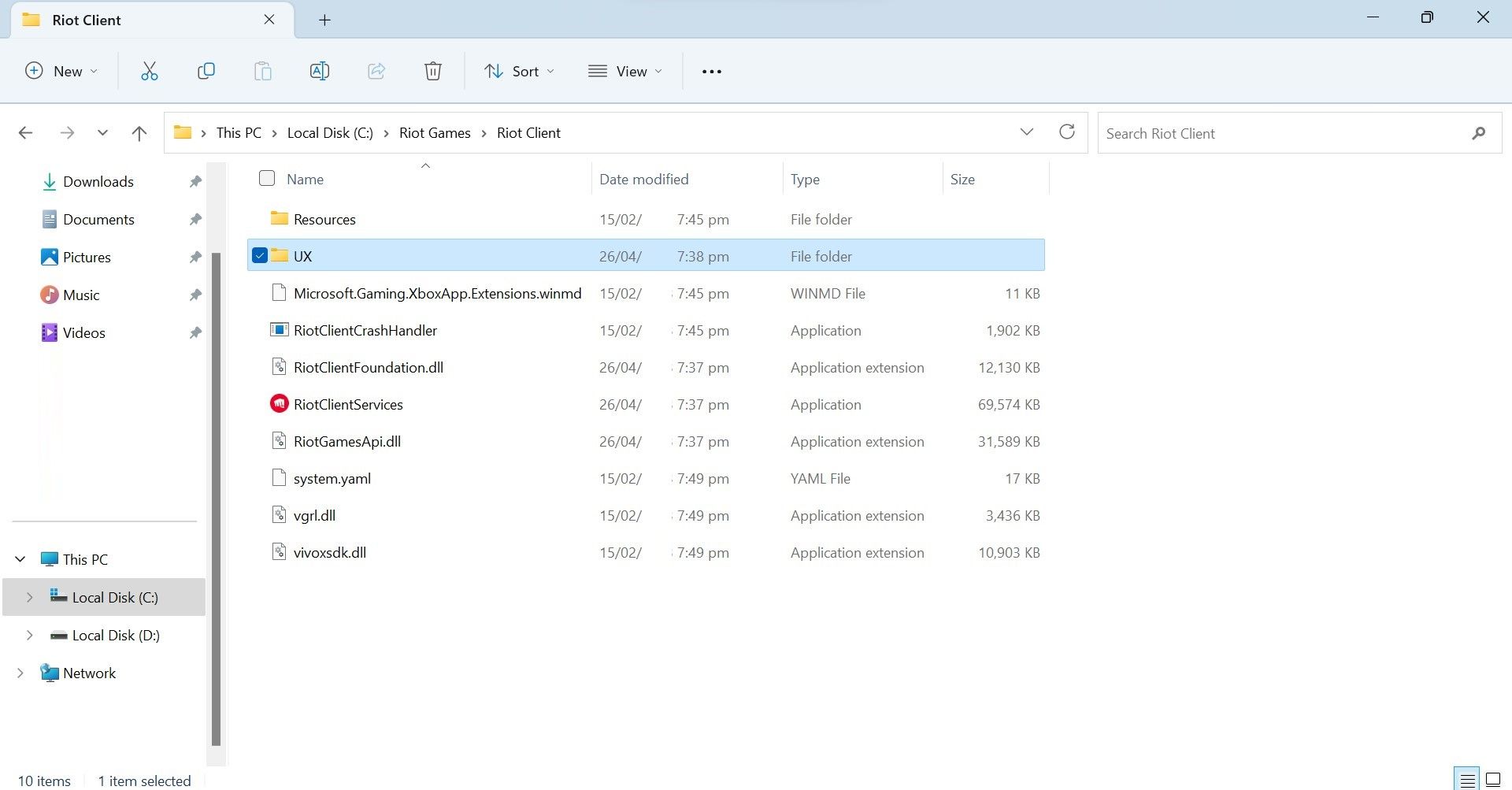
⭐ RiotClientUx 애플리케이션을 더블클릭하여 엽니다. 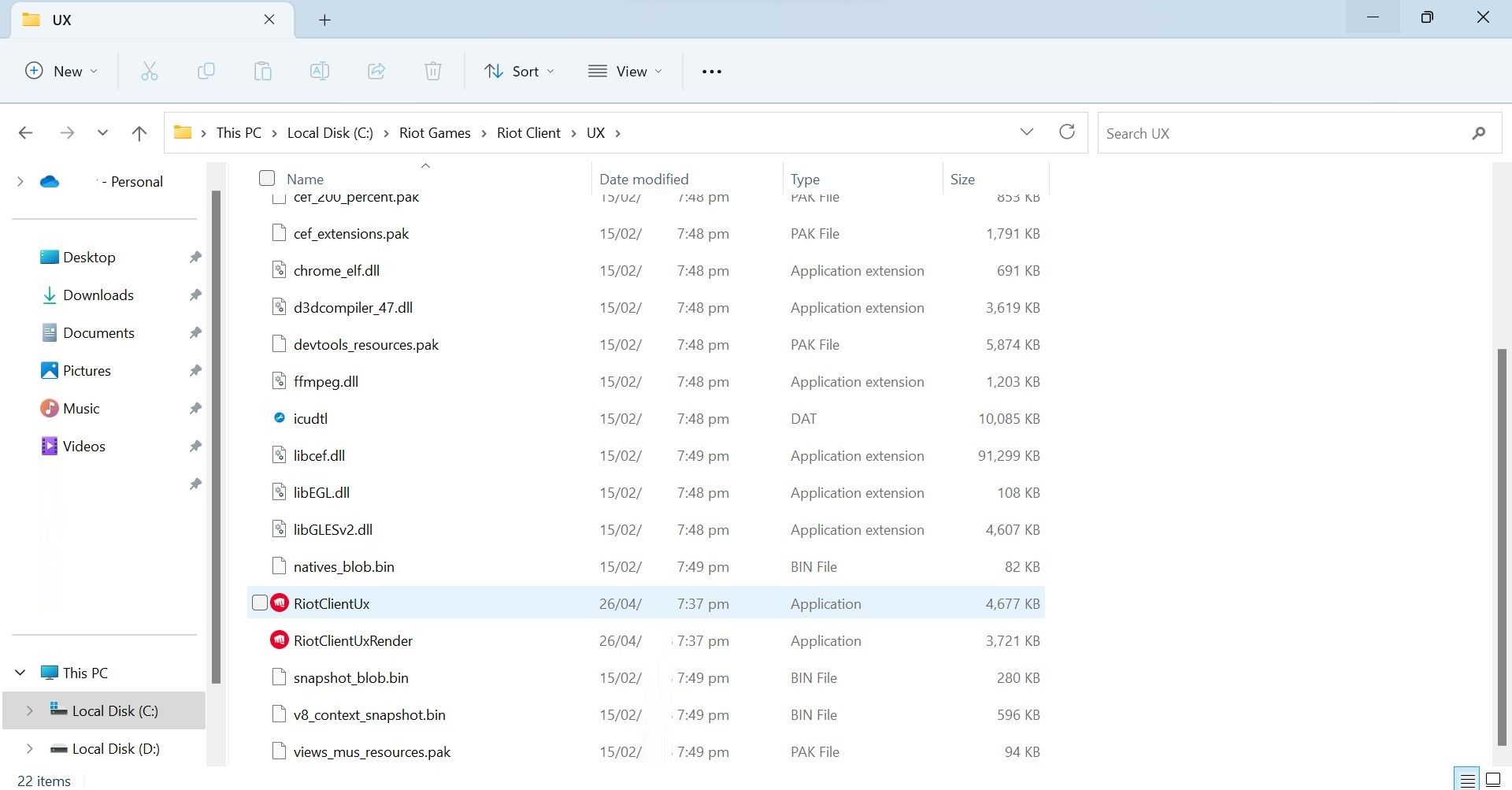
⭐ 오른쪽 상단에 있는 프로필 아이콘을 클릭하고 로그아웃을 선택합니다. 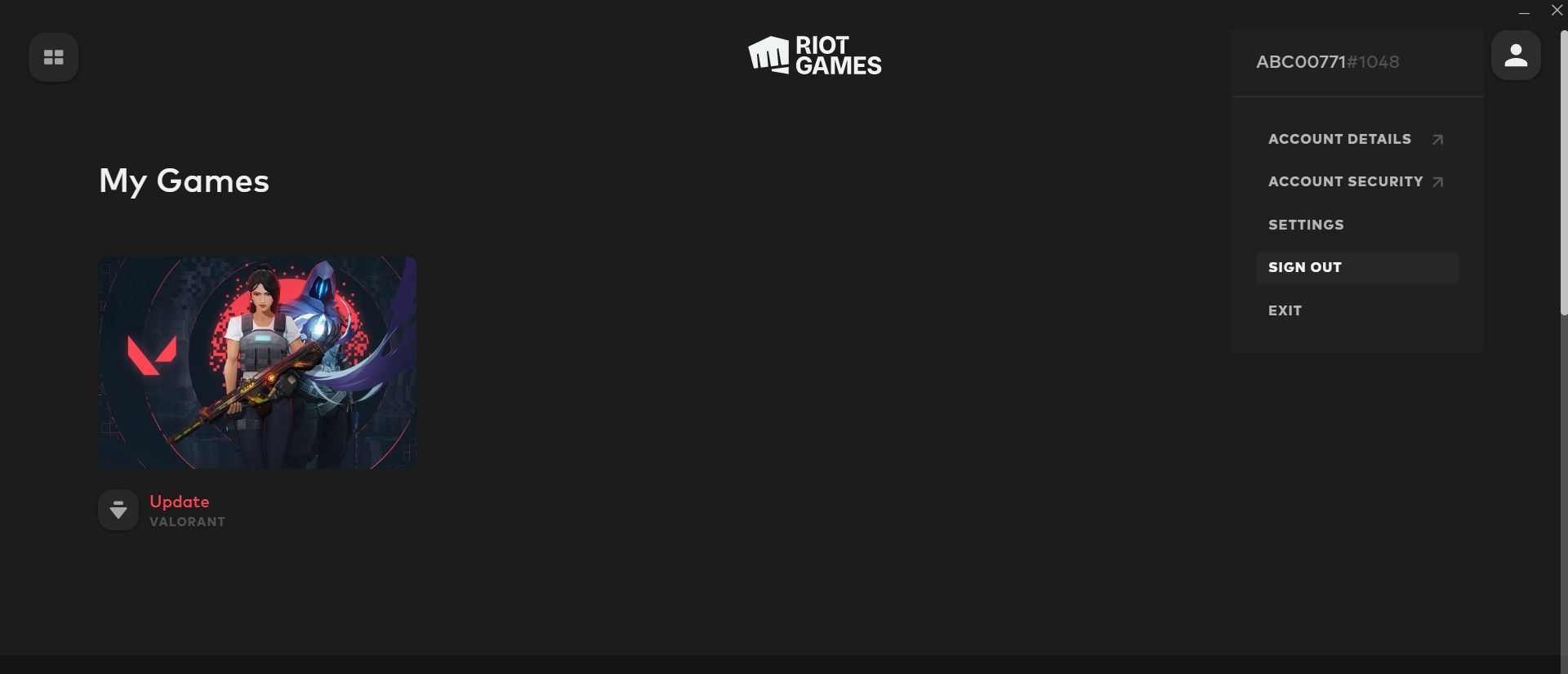
이 메시지를 검토한 후 Riot 클라이언트를 닫아주세요.
발로란트 플랫폼으로 돌아가서 로그아웃하여 세션을 종료해 주세요. 이 과정에서 문제가 발생하면, 종료 후 로그인 상태를 유지하는 모든 라이엇 게임즈 제품에서 연결을 끊어야 할 수 있습니다.
발로란트 및 라이엇 클라이언트의 캐시 데이터 및 로그 삭제
이 문제는 오래된 캐시 데이터 또는 오래된 로그 파일의 간섭으로 인해 발생할 수 있으며, 시간이 지남에 따라 누적되어 로그인 프로세스를 방해할 수 있습니다. 이러한 불필요한 데이터를 정기적으로 제거하면 이러한 불편을 방지하는 데 도움이 될 수 있습니다. 발로란트와 라이엇 게임즈 클라이언트 모두에서 캐시된 데이터를 제거하려면 다음 지침을 따르세요:
Windows 키와 문자 “R”을 동시에 누르면 화면에 프로그램 실행이나 특정 위치에 있는 파일 열기 등 다양한 작업을 수행할 수 있는 대화 상자가 나타납니다.
⭐ %localappdata% 를 입력하고 Enter 키를 누릅니다. 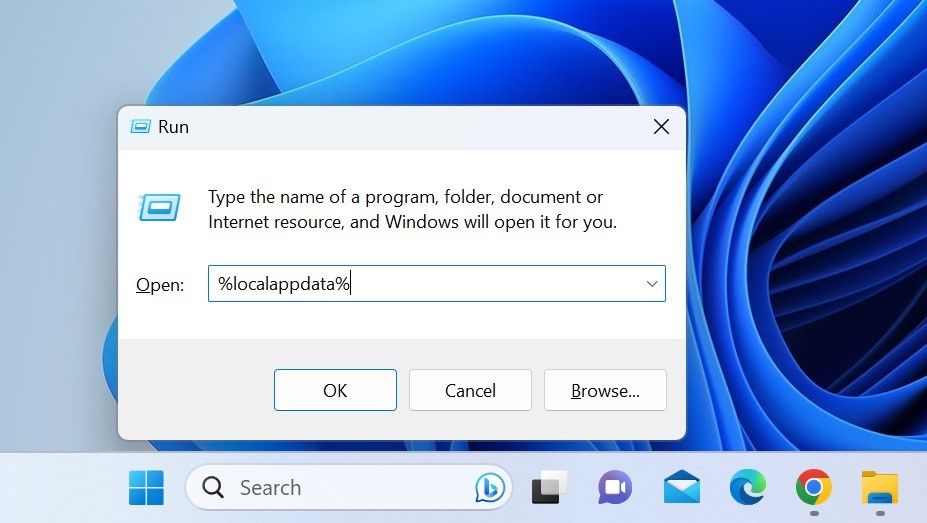
라이엇 게임즈 폴더를 열어주세요.
⭐ 여기에서 라이엇 클라이언트 및 발로란트 관련 폴더를 삭제합니다. 
라이엇 뱅가드 삭제 후 재설치
라이엇 뱅가드는 대부분의 라이엇 게임즈 제품과 연동하여 작동하는 강력한 예측 소프트웨어 애플리케이션입니다. 주요 기능은 사용자가 게임 플레이 중에 적보다 우위를 점하기 위해 승인되지 않은 수단을 사용하려는 시도를 차단하는 것입니다. 뱅가드는 이러한 부도덕한 행위를 발견하는 경우, 해당 사용자의 계정을 즉시 정지합니다.
다양한 포럼과 온라인 커뮤니티를 조사한 결과, 소수의 개인이 시스템에서 라이엇 뱅가드를 삭제한 후 다시 복원하여 문제가 성공적으로 해결되었다는 사실을 발견했습니다. 이 솔루션은 문제를 해결하는 데 효과적인 것으로 확인되었으며, 여러분에게도 도움이 될 수 있습니다. 라이엇 뱅가드를 제거하려면 아래 지침을 따르세요:
⭐ Windows 검색에서 제어판을 입력한 후 제어판을 엽니다. 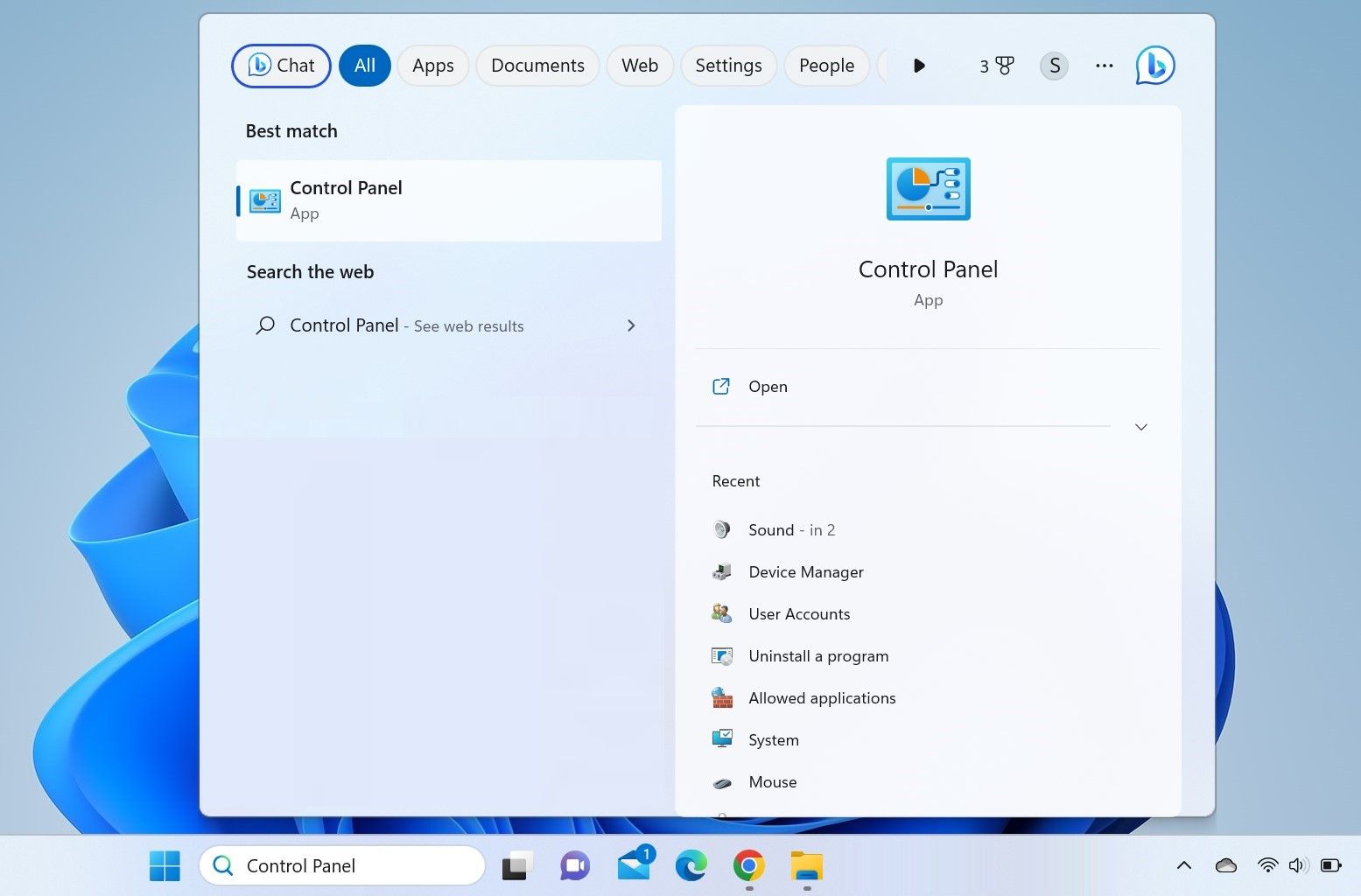
⭐ 프로그램 제거를 클릭합니다. 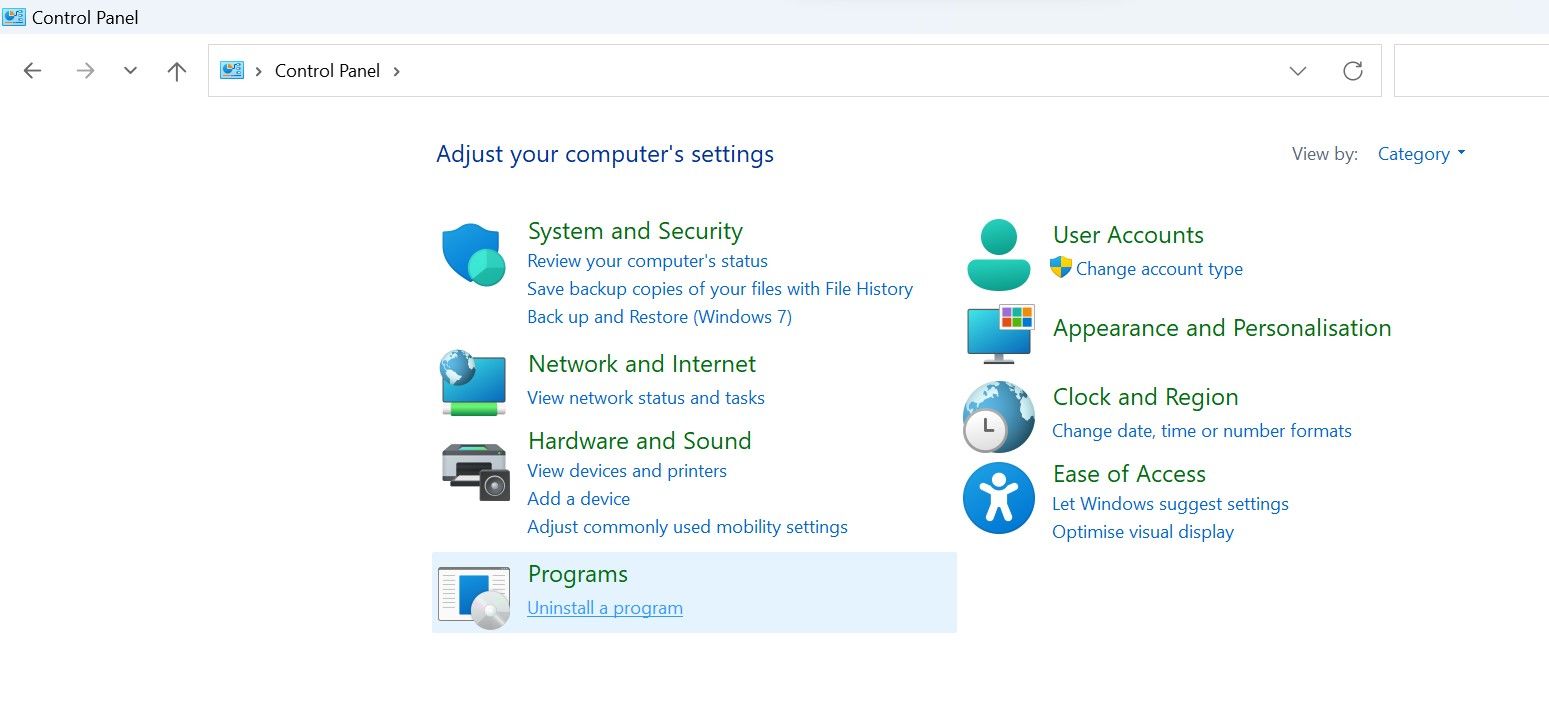
⭐ 라이엇 뱅가드를 찾아 마우스 오른쪽 버튼으로 클릭한 다음 제거를 선택합니다. 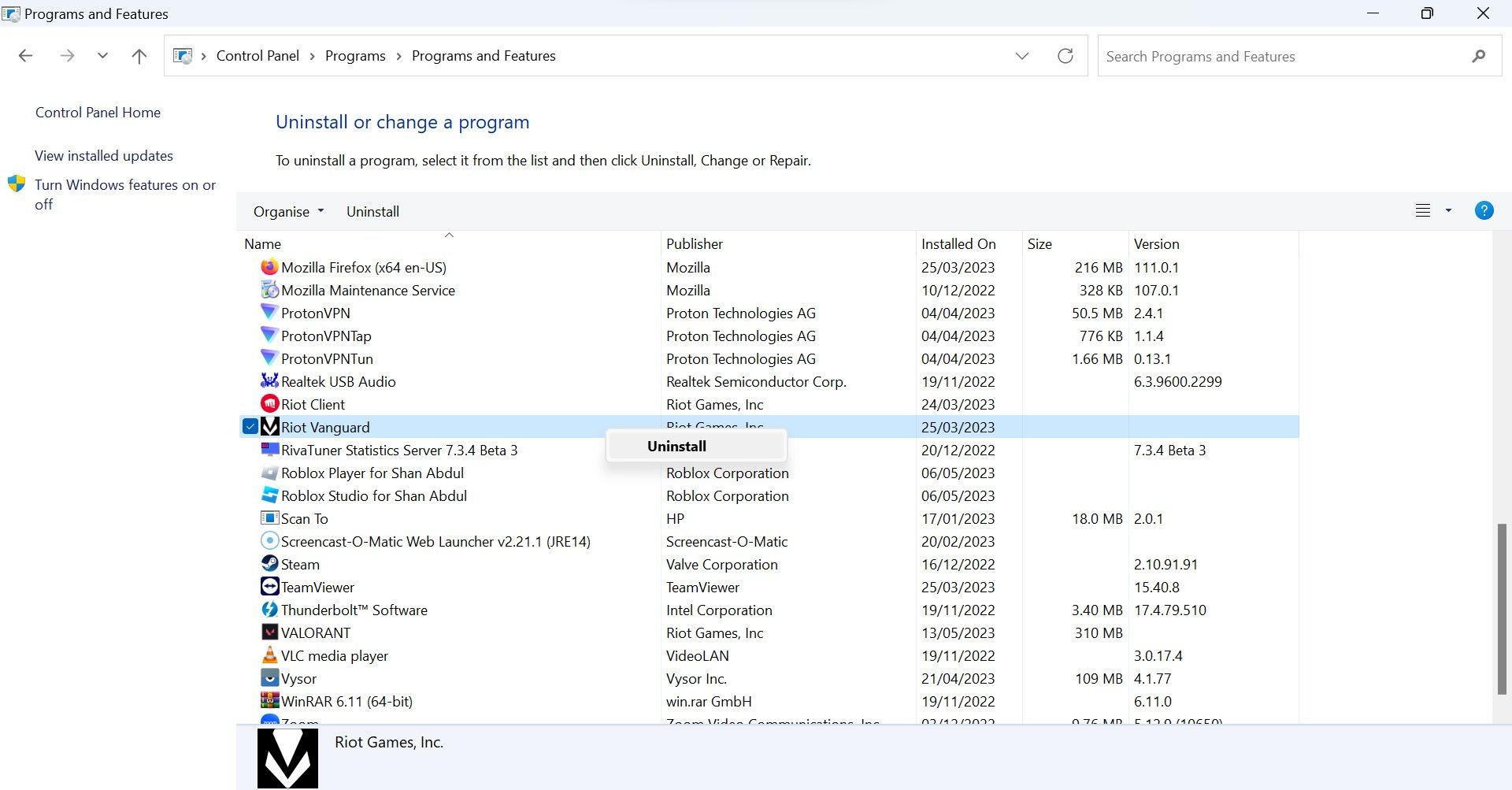
확인 팝업이 표시되면 제공된 예 버튼을 클릭하여 확인 옵션을 선택해 주세요.
앞서 설명한 방법으로 장치에서 라이엇 뱅가드를 효과적으로 제거하지 못한 경우, Windows에서 소프트웨어를 제거하는 다른 방법을 참조하세요. 이러한 단계를 실행한 후에는 프로그램 내에서 Riot Vanguard의 존재를 복원해야 하므로 Valorant를 재실행하는 것이 좋습니다.
발로란트 로그아웃 성공
발로란트에서 로그아웃하는 과정에서 오류 메시지가 발생하여 출발에 지장을 초래할 수 있습니다. 그러나 앞서 언급된 해결 방법을 통해 근본적인 문제를 해결하여 원활한 로그아웃 환경을 제공할 수 있을 것으로 예상됩니다. 이러한 옵션 중 어느 것도 효과가 없는 경우, 이 문제에 대한 추가 지원을 받으려면 발로란트 지원팀에 문의하시기 바랍니다.